İçindekiler
Yeni bir Dell, Lenovo veya HP bilgisayar satın aldığınızda, hemen hemen her bilgisayarın OEM bölümü adı verilen bir bölüm içerdiğini fark edebilirsiniz. Peki OEM bölümü nedir ve bir OEM bölümünü silmek güvenli midir?
Windows 10/8 / 7'de OEM bölümünü silmenin bir yolunu arıyorsanız, bu sayfayı izleyin, OEM bölümünü bilgisayarınızdan başarıyla kaldırmak için güvenli bir yöntem elde bulacaksınız:
SAYFA İÇERİĞİ:
- Windows 10'da Hatasız OEM Bölümü Nedir
- Hatasız Bir OEM Bölümü Nasıl Silinir
- Yöntem 1. EaseUS Partition Master ile OEM Bölümünü Silme [En Kolay]
- Yöntem 2. OEM Bölümünü DiskPart ile Silme [Ücretsiz]
Windows 10'da Hatasız OEM Bölümü Nedir
Bu bölümde şunları öğreneceksiniz: 1. OEM bölümü nedir; 2. OEM bölümünü silmek güvenli midir; 3.
OEM bölümünü silersem ne olur. OEM bölümü, sistem kurtarma veya fabrika geri yüklemesi için tasarlanmıştır. Sistem arızası veya sistem çökmesi meydana geldiğinde, kullanıcıların sistemi orijinal durumuna kolayca ve hızlı bir şekilde geri yüklemelerine olanak tanır. Bu bölüm genellikle Dell, Lenovo veya HP bilgisayarla birlikte gelir.
OEM bölümü aynı zamanda kurtarma bölümü olarak da bilinir. OEM bölümü ile bir dizüstü veya masaüstü bilgisayarı fabrika ayarlarına döndürmek için kullanabilirsiniz.

Hatasız OEM Bölümünü Silmek Güvenli mi?
OEM bölümleri, bazı üreticilerin ,yazılımlarını tek tıklamayla fabrikaya geri yükleme ayarlarını veya üretici yazılımlarını içeren dosyadır . Çok fazla disk alanı kaplar ve pek kullanışlı değildir. Yani cevap Evet, herhangi bir PC sorununa neden olmadan hatasız (OEM Bölümlerini) silmeniz güvenlidir.
OEM Bölümünü Silersem Ne Olur?
Anlatıldığı gibi, OEM, kullanıcıların Windows işletim sistemini orijinal durumuna geri yükleyerek fabrika ayarlarını gerçekleştirmesi için kullanılır. Bu nedenle, bu bölümü silerseniz, fabrika ayarlarını geri yükleyemezsiniz. Bununla birlikte, Windows yükleme CD'niz veya Windows oluşturma medyanız varsa, önyüklemede sorun yaşarsanız, bir Windows 10 CD'sini veya bellek çubuğunu başlatarak da aynı kurtarma özelliklerine erişebilirsiniz.
OEM ayrılmış bölümünü silmeli misiniz? Hayır! Nitekim, özellikle hasar gördüğünde OEM bölümünü silmenizi önermiyoruz. Nedeni, daha fazla sorunun ortaya çıkmasıdır.
Bir OEM Bölümünü Nasıl Silerim
"İki yıldır bir Dell dizüstü bilgisayarım var ve şu anda sabit sürücü düşük disk alanında çalışıyor. Bu nedenle, daha iyi performans elde etmek için biraz alan boşaltmanın bir yolunu bulmam gerekiyor. Cihazı kontrol ederken, bir 14.75 GB alan kaplayan Healthy (OEM Partition) adlı boş bölüm olduğunu fark ettim. Tam olarak ne olduğunu bilmiyorum.
Disk Yönetimi'ni açıp bölüme sağ tıkladığımda, Sil seçeneği olmadan sadece Yardım seçeneğini görüyorum. OEM bölümünü nasıl kaldırabilirim? "
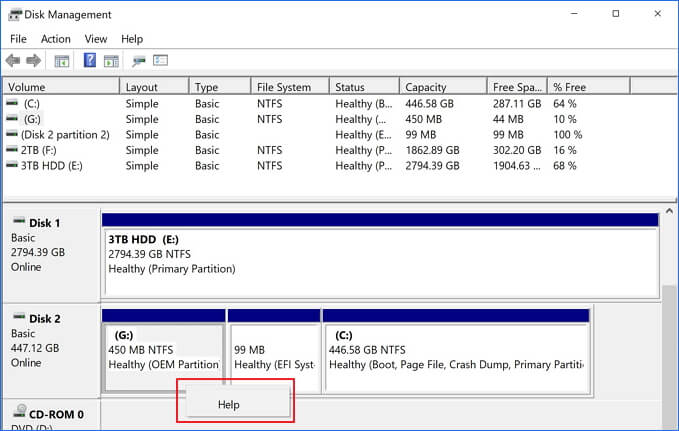
Windows Disk Yönetimi aracı, yukarıdaki senaryodan da anlayabileceğiniz gibi OEM bölümünün kaldırılmasını desteklemez. Sonra bir sorun çıkar. Hatasız'ı (OEM Bölümü) nasıl silebilirsiniz?
Windows 10/8 / 7'de OEM Bölümünü İki Yöntemle Silin: Aşağıda, Windows 10/8 / 7'de OEM bölümünü silmenin iki yolunu göstereceğiz:
# 1. Üçüncü taraf bir bölüm yöneticisi yazılımı kullanın - EaseUS Partition Master
# 2. Diskpart'ı kullanın
Windows'a yeni başlayan biriyseniz, Yöntem 1 EaseUS Partition Master'ın yardımcı olmasına izin verin. Diskpart kullanma konusunda deneyimliyseniz, Yöntem 2'deki adımları izleyin. Şimdi, ayrıntılı olarak tartışalım.
Yöntem 1. OEM Bölümünü EaseUS Partition Master ile Silin [En Kolay]
Şunun için en iyisi: Yeni başlayanlar için özel olarak tasarlanmış tüm seviyelerdeki Windows kullanıcıları.
Kolay ve etkili bir çözüm için, disk alanınızı düzenlemenizi zahmetsiz hale getiren nihai bir bölüm yöneticisi olan EaseUS Partition Master'ı denemenizi öneririz. Bölümü hızlıca silmek, biçimlendirmek, gizlemek ve hatta silmek için kullanabilirsiniz. Ayrıca, daha fazla ihtiyacı karşılamak için bölüm kopyalama / kopyalama ve bölümleri birleştirme gibi bazı gelişmiş özellikler de sunar.
Şimdi, Windows 10/8 / 7'de OEM bölümünü kolayca silmek için bu kullanıcı dostu bölüm yöneticisini indirin ve kullanın.
Dikkat Edin: Silmek istediğiniz bölüme önemli verileri kaydettiyseniz, bu verileri önceden başka bir güvenli konuma taşıyın ve kaydedin.
Adım 1. EaseUS Partition Master üzerinde, silmek istediğiniz sabit disk bölümüne sağ tıklayın ve "Delete" seçeneğini seçin.
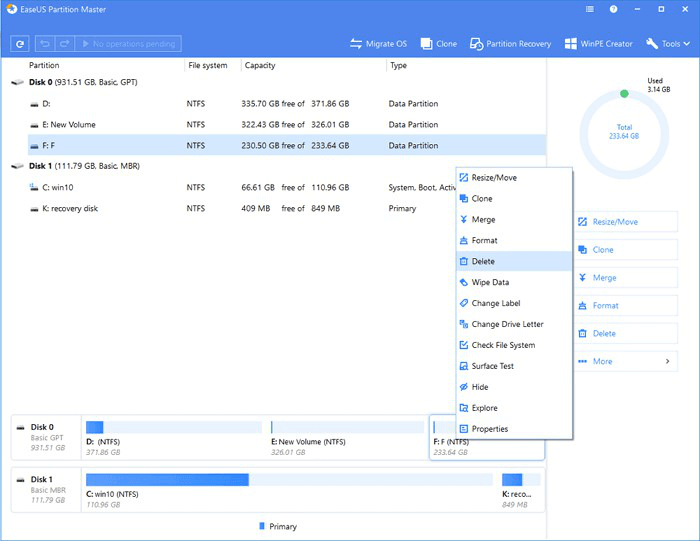
Adım 2. Seçilen bölümü silmek istediğinizi onaylamak için "OK" a tıklayın.
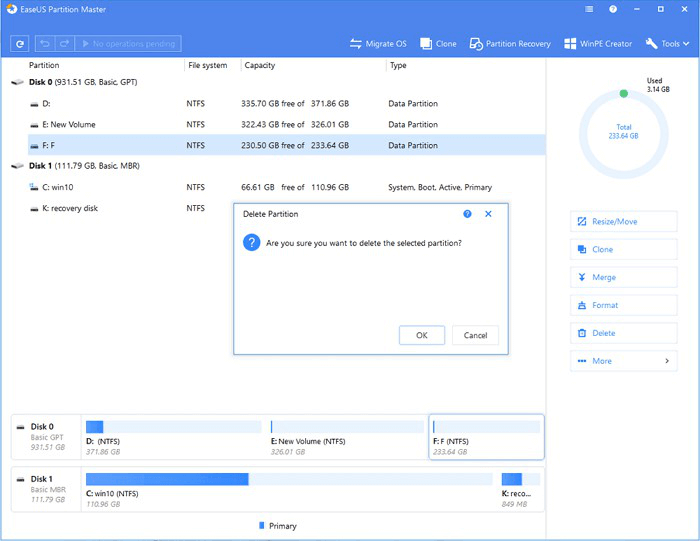
Adım 3. Üst köşedeki "Execute Operation"ı tıklayın ve "Uygula" ı tıklayarak tüm değişiklikleri saklayın.
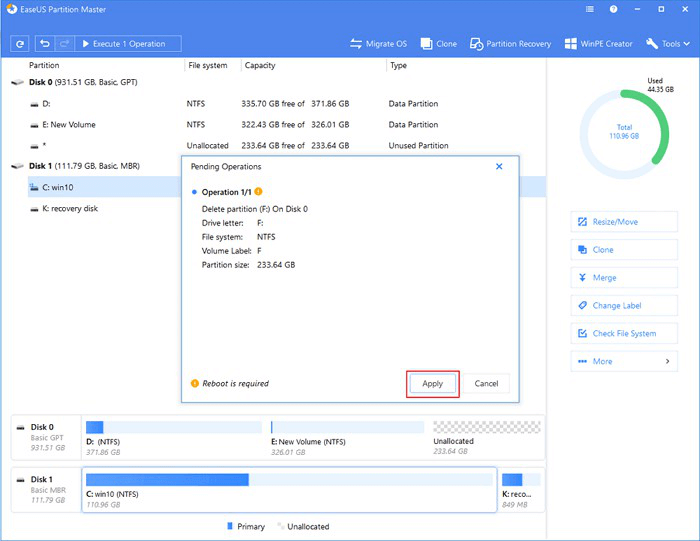
Yöntem 2. OEM Bölümünü Diskpart ile Silme [Ücretsiz]
Şunlar için en iyisi: Deneyimli ve profesyonel Windows kullanıcıları.
Bir komut satırı yardımcı programı olarak DiskPart, grafik olmayan arayüzü nedeniyle ortalama kullanıcıların anlaması ve kullanması zordur. DiskPart kullanarak OEM bölümünü silmek ücretsiz olsa da, bir hata yaparsanız, bilgisayarınızda ciddi bir sorun oluşabilir. Bu nedenle, Windows komut satırlarına pek aşina değilseniz, denemeyin. Daha kolay bir çözüm için Yöntem 1'e geri dönün.
Yine de bu yöntemi denemek istiyorsanız, her adımı dikkatlice izleyin:
Adım 1. Çalıştır iletişim kutusunu açmak için "Windows + R" tuşlarına basın, şunu girin: diskpart ve siyah bir komut istemi penceresi açmak için "Tamam" ı tıklayın.
Adım 2. Bilgisayarınızın tüm disklerini görüntülemek için list disk yazın.
Adım 3. Hangi diskle çalışmanız gerektiğini belirlemek için select disk n yazın. Burada "n", disk numarası anlamına gelir.
Adım 4. Sabit sürücüdeki tüm birimleri görüntülemek için liste bölümü yazın.
Adım 5. Kaldırmak istediğiniz bölümü belirlemek için select partition yazın. Burada n birim numarası anlamına gelir.
Adım 6. OEM bölümünü kaldırmak için delete partition override yazın.

Adım 7. DiskPart seçili bölümü başarıyla sildi " mesajını aldığınızda pencereleri kapatmak için exit yazın.
Bundan sonra, OEM bölümünü sildikten sonra diskinizdeki boş alanı kullanabilmelisiniz.
Sonuç
Bu sayfada, bir OEM bölümünün ne olduğunu, bir OEM bölümünü silmenin güvenli olup olmadığını ve bir OEM bölümünün EaseUS bölüm yöneticisi yazılımı ve DiskPart kullanarak iki şekilde nasıl silineceğini açıkladık.
OEM bölümü silinebilir olsa da, yine de bilgisayarınızda fabrika ayarlarına sıfırlama yapmak için kullanmak istiyorsanız onu silmenizi önermiyoruz. OEM bölümü hakkında hala bazı sorularınız varsa, aşağıda listelenen soruları ve cevapları kontrol edin.
İnsanlar Ayrıca OEM Bölümü Hakkında Bunları da Soruyor
OEM Bölümünü silmek dışında, bu bölümle ilgili başka endişeleriniz olabilir. Aşağıdaki cevaplara göz atın, sorununuzu çözebilirsiniz.
1. Kurtarma bölümüne ihtiyacım var mı?
OEM bölümünün yanı sıra, bilgisayarınızda sistemi kurarken Windows tarafından oluşturulan bir kurtarma bölümünüz de olabilir. Disk Yönetimi'nde kontrol edebilirsiniz.
Kurtarma bölümü, sistem sabit sürücüsündeki özel bir bölümdür ve herhangi bir sistem sorunu durumunda sistemi fabrika ayarlarına geri yüklemek için kullanılır. Yaklaşık 500 MB yer kaplar. Herhangi bir olumsuz etki olmadan yer açmak için yukarıdaki iki çözümle silebilirsiniz.
2. Silinen OEM bölümünü kurtarabilir miyim?
Sıradan bir bölüm gibi, bir OEM bölümünü sildiğinizde, yine de kurtarabilirsiniz. Ancak, Windows'un yerleşik ücretsiz araçlarını kullanarak kurtaramazsınız.
Bir OEM bölümünü kurtarmak için, EaseUS Partition Master gibi bir üçüncü taraf profesyonel bölüm yöneticisi yazılımından yardım almanız gerekir.Bölüm kurtarma özelliğini kullanarak bölümü geri alabilir ve hatta kaydedilen verileri tek seferde geri yükleyebilirsiniz.
3. OEM bölümünü nasıl genişletirim?
OEM bölümü dolarsa, bölümü kolaylıkla genişletmek için EaseUS Partition Master'daki Resize / Move özelliğini kullanabilirsiniz. Adım adım kılavuz için, yardım için şu bağlantıya bakın: Bölüm Genişletmenin 6 Yolu.
OEM bölümünün yanında ayrılmamış alanınız varsa, Disk Yönetimi'ni kullanarak OEM bölümünü de genişletebilirsiniz.
İlgili Makaleler
-
Windows'ta EXT2 / EXT3 Tabanlı Linux Bölümü Nasıl Oluşturulur
![author icon]() Ezgi Bıçakcı/2021/03/30
Ezgi Bıçakcı/2021/03/30
-
Windows 10'da USB veya Harici Sabit Sürücüyü FAT32 Olarak Biçimlendirme
![author icon]() Ezgi Bıçakcı/2021/05/14
Ezgi Bıçakcı/2021/05/14
-
Kingston Format Utility Format Hatası Nasıl Onarılır
![author icon]() Ezgi Bıçakcı/2021/05/18
Ezgi Bıçakcı/2021/05/18
-
2021 İpuçları | Windows 10/8 / 7'de CMD Kullanarak SD Kartı Biçimlendirme
![author icon]() Ezgi Bıçakcı/2021/03/31
Ezgi Bıçakcı/2021/03/31